135编辑器是一款实用的微信文章编辑排版工具,为用户带来了十分全面的文章排版功能,它支持用户创造各种特色文章和美化文章,总之其中的排版功能是很强大的,能够很好的满足用户的需要,当用户在使用135编辑器时,可以根据自己的需求来设置文章签名,这样就可以在每一篇文章的顶部或是底部进行添加,那么用户应该怎么来设置签名呢,其实操作的过程是很简单的,用户直接进入到管理签名窗口中点击新增文章签名选项,接着就可以来到签名编辑页面上来设置,那么接下来就让小编来向大家分享一下135编辑器设置文章签名的方法教程吧,希望用户在看了小编的教程后,能够从中获取到有用的经验。
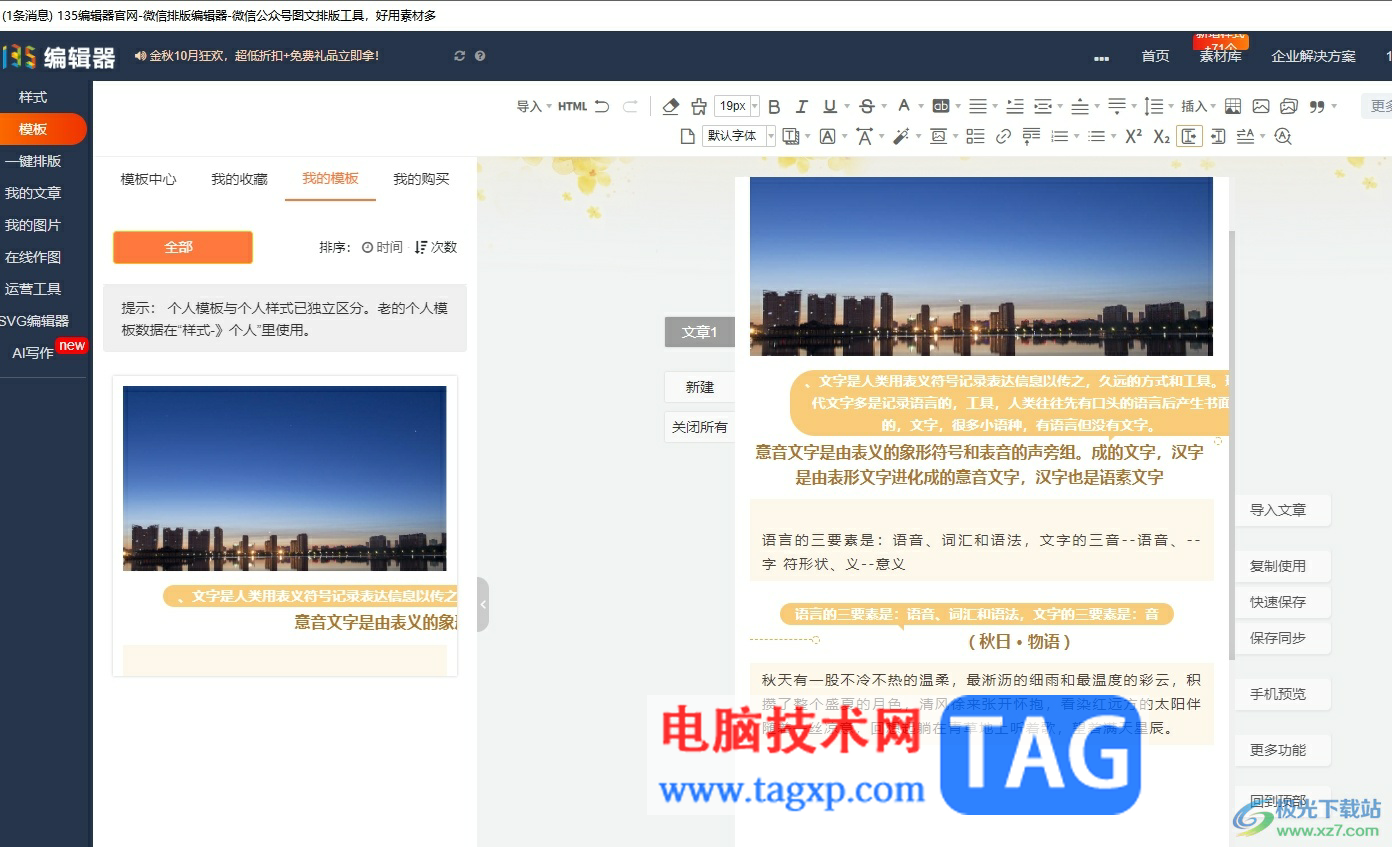
1.用户在电脑上打开135编辑器,并来到文章的编辑页面上
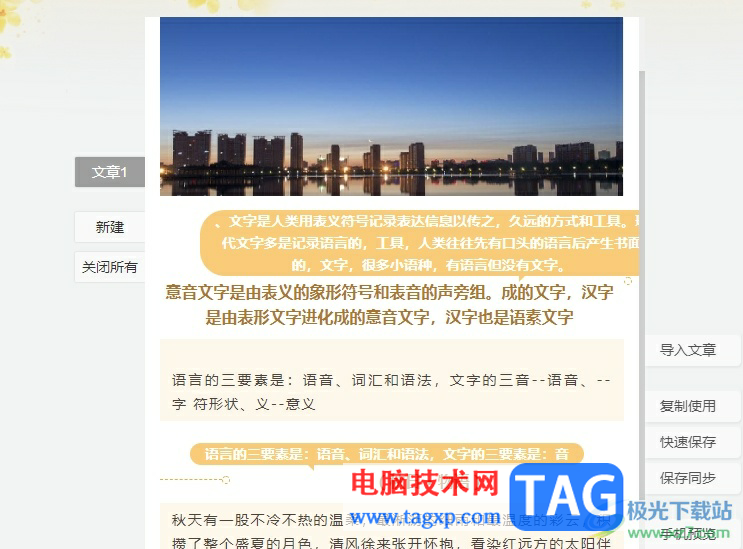
2.接着用户在编辑页面的左下角按下使用签名选项,将会弹出相关的选项卡
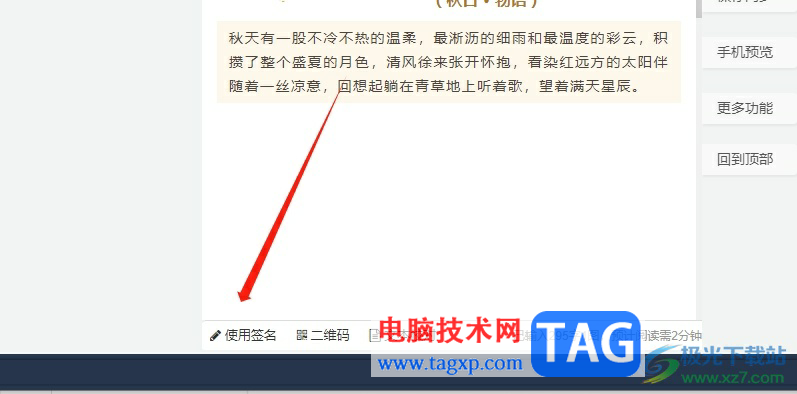
3.在弹出来的功能选项中,用户选择其中的管理签名选项,进入到新窗口中
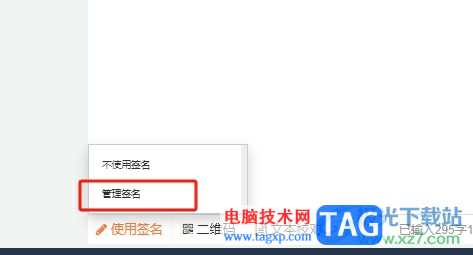
4.在打开的我的签名窗口中,用户直接在签名列表板块中按下新增文章签名按钮
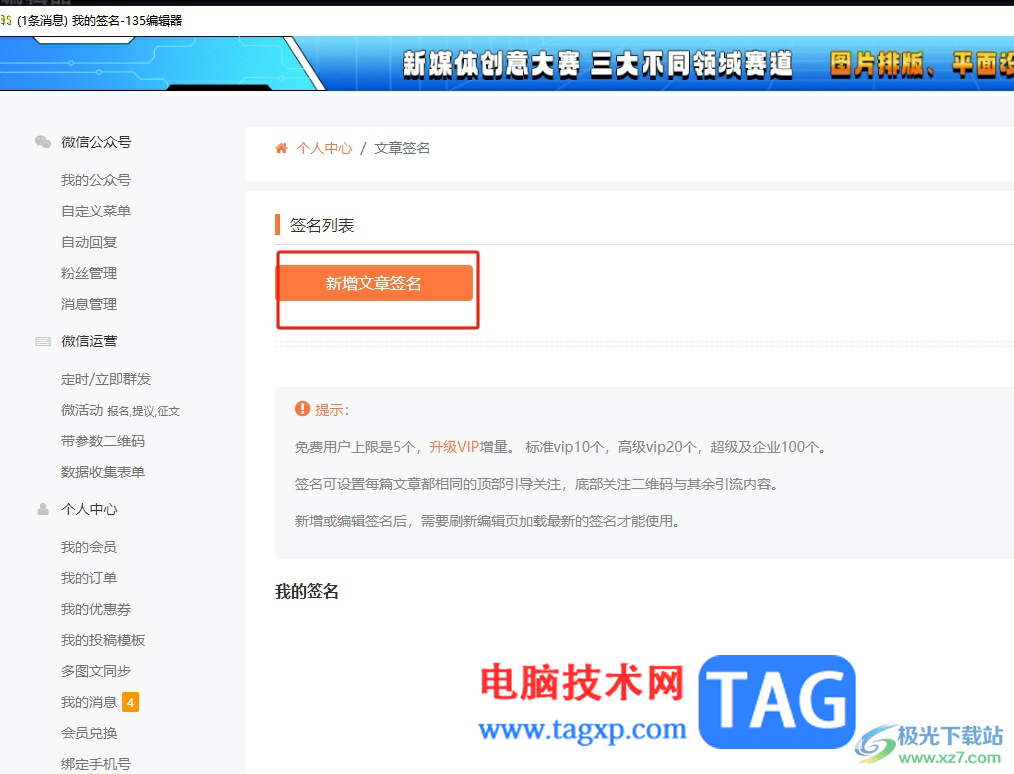
5.进入到编辑文章签名页面上,用户设置好签名的标题后,再分别设置好文章头部和尾部的签名内容,然后按下提交按钮即可设置成功
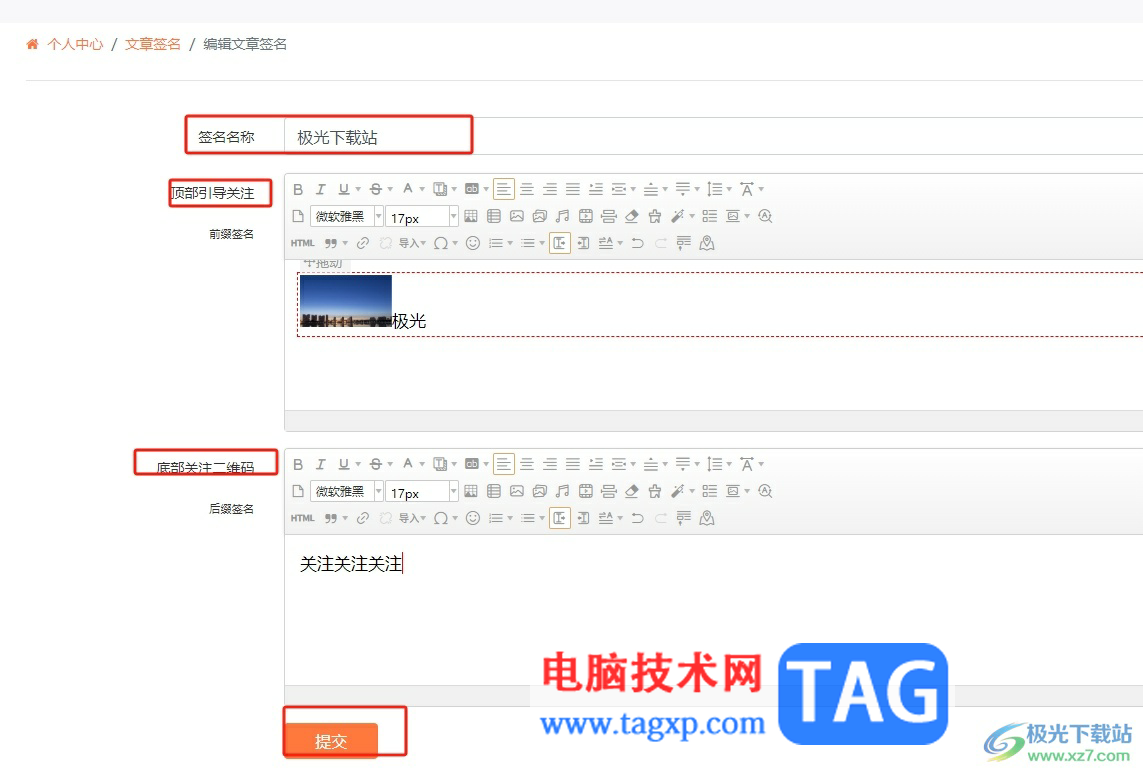
6.一般情况下前缀内容是引导受众关注的,后缀则是二维码或是往期推荐等内容,设置成功后,用户就可以在我的签名窗口中看到设置的签名效果了
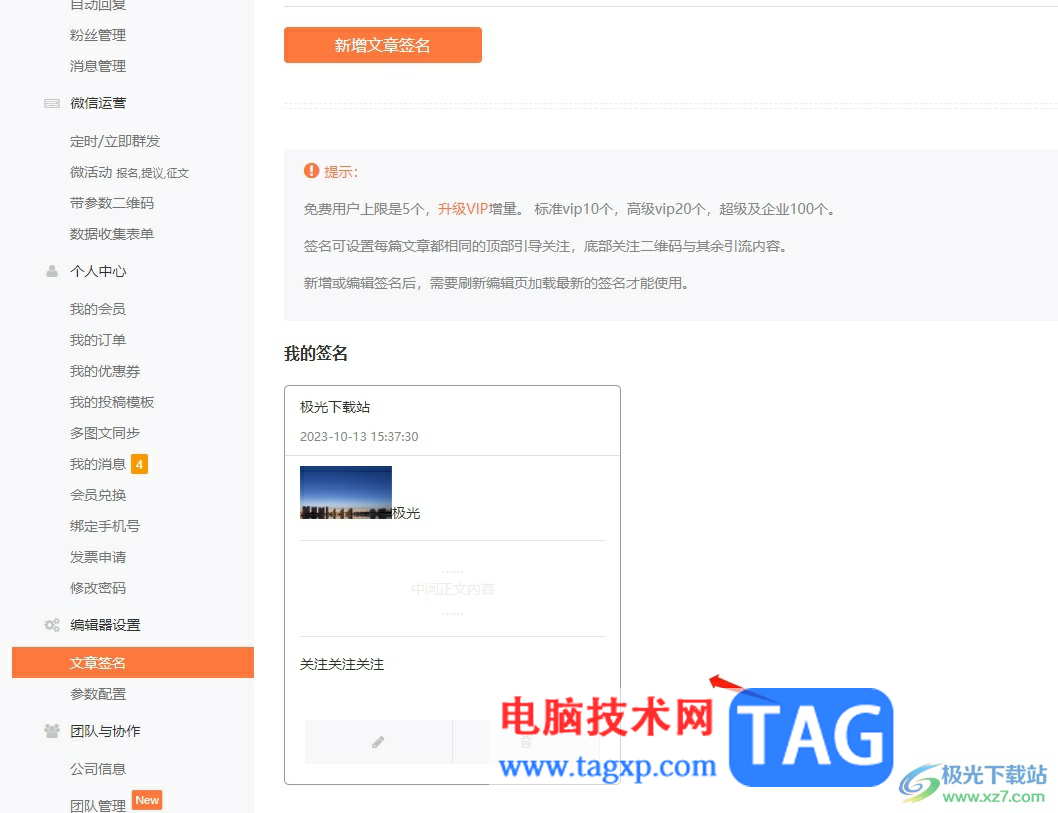
以上就是小编对用户提出问题整理出来的方法步骤,用户从中知道了大致的操作过程为使用签名——管理签名——新增文章签名——设置签名——提交这几步,整个操作过程是很简单的,因此感兴趣的用户可以跟着小编的教程操作试试看,一定可以成功设置出文章签名的。
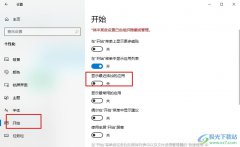 Win10系统设置不在开始菜单栏中显示最近
Win10系统设置不在开始菜单栏中显示最近
很多小伙伴每次打开开始按钮时都会看到开始菜单栏的最上方显......
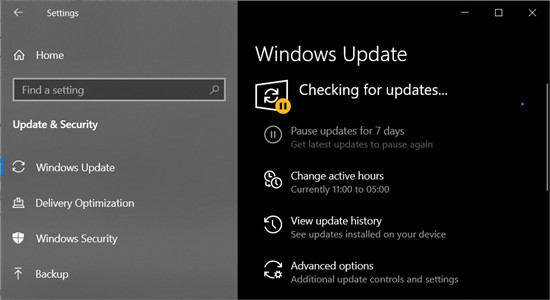 Windows10 2021年7月各版本更新:有什么新改
Windows10 2021年7月各版本更新:有什么新改
Windows10 2021年7月更新:有什么新改进 Windows10 2021年7月10日更新现......
 WPS Word设置连续页码的方法
WPS Word设置连续页码的方法
很多小伙伴之所以会选择使用WPS来对文字文档进行编辑,就是因......
 q币怎么充王者荣耀点券ios
q币怎么充王者荣耀点券ios
q币怎么充王者荣耀点券ios,王者荣耀ios和安卓玩家虽然可以一起......
 《怪物猎人崛起》重弩怎么玩?曙光猫兽
《怪物猎人崛起》重弩怎么玩?曙光猫兽
故事发生在炎火村,一个风箱炼铁盛行的山明水秀之乡。大量怪......

AkelPad是一款纯文本的开源编辑器,它为用户带来了许多强大且实用的功能,让用户不仅可以编辑超过64k限制的文件,还可以按需切换窗口模式,总之AkelPad软件是一款不错的记事本替代工具,当...

手机是许多用户当下不可缺少的一部分,手机的出现为用户带来了许多的便利,例如用户可以在手机上充值缴费、线上支付或是出行交通等,总的来说手机已经是用户的生活必需品了,当用户选...
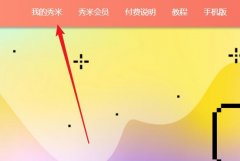
在运用秀米微信图文编辑器编辑图文时,对于有的格式,想要批量进行使用,就可以使用提取格式功能,该怎么使用呢?那么小编就和大家一起分享秀米微信图文编辑器提取格式的使用方法,还...
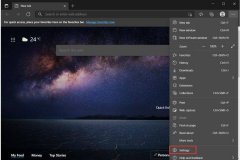
在最新的win11系统中Edge浏览器很快就要增添一个性能模式,可以带来性能方面的改进,那么在Windows11如何打开Edge效率模式呢?下面是小编介绍Win11开启Edge效率模式的方法,有需要的小伙伴一起来...

我们在photoshop软件的时候,为了方便操作,我们经常会使用到各种快捷键,那么取消选区快捷键是什么呢?下面小编就大家带来了photoshop取消选区快捷键介绍,感兴趣的朋友可以来看看哦。...

AffinityDesigner2被一些小伙伴进行图片图形的制作,在制作的过程中会想要将其中插入的图形进行填充颜色,为图形插入的图形填充一个好看的颜色,可以让图形更加的鲜明和突出,而我们在文档...

pdfelement是一款十分实用的PDF文档编辑软件,相信大家在使用这款软件的时候,体验感应该是蛮不错的,这款软件的页面十分的清爽,且给人一种简洁的感觉,提供的功能也十分的全面,比如当...

知云文献翻译软件是一款可以将自己电脑中的PDF文档通过该软件进行翻译的软件,平时自己会编辑很多的PDF文档,并且自己也会收藏一些英文文献,那么你可以通过知云文献翻译将这些英文文献...
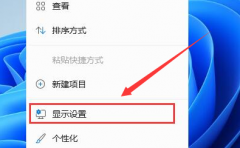
很多用户在更新了Windows11版本后,会发现自己的桌面图标全部被清空了。那么Windows11如何开启计算机图标显示?下面小编给大家分享一下Windows11设置计算机图标显示步骤介绍,有需要的小伙伴赶...
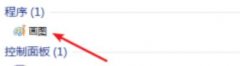
有的网友还不会使用win7画图工具来截图,为此,下文小编就提供了使用win7画图工具截图的操作方法,希望对你们有所帮助哦。...

Adobepremiere是一款非常好用的视频剪辑软件,在其中我们可以轻松剪辑视频。通常在剪辑视频时,我们都会需要使用到关键帧功能,使用该功能我们可以实现视频画面的变化效果,比如我们可以...

CorelDRAW简称为CDR,这是一款非常好用的平面设计软件,在其中我们可以编辑文本,图片等内容,非常地方便实用。如果我们在CorelDRAW中添加文本内容时通常都会设置为同样的字体字号参数,就可...
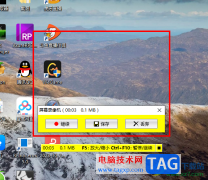
faststonecapture是大家平时也在使用的一款截图工具,该截图工具对于经常需要进行截图的小伙伴来说,就是十分实用的,通过该截图工具可以帮助大家快速的进行截取相应的内容,并且还可以进...
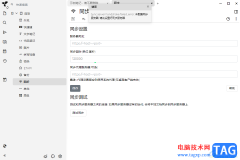
TriliumNotes中进行笔记内容的编辑是很方便的,且也是一个十分实用的笔记编辑软件,大家可以将自己觉得重要的事件内容记录到TriliumNotes中进行保存,而在TriliumNotes中还提供了一个同步的功能,...

Eplan这款软件吸引了很多伙伴们入手,制图操作非常方便的。那么Eplan导线如何设置不同颜色呢?请看下文小编分享的操作步骤介绍。...